部分win11用户遇到了电脑关机后鼠标灯还亮着的情况,像这个问题怎么解决呢?你先打开控制面板,找到硬件与声音进入,接着点击“更改电源按钮功能”,然后在打开界面中点击“更改当前不可用的设置”,在关机设置下方取消勾选“启用快速启动(推荐)”,最后保存设置,这个时候关机鼠标灯就不会亮着了。
win11关机后鼠标灯还亮怎么解决:
1、打开控制面板,点击硬件与声音,如下图所示。
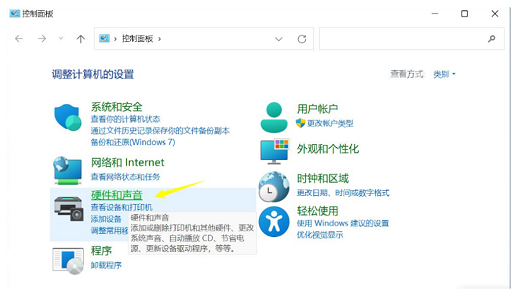
2、点击电源选项下面的更改电源按钮功能,如下图所示。
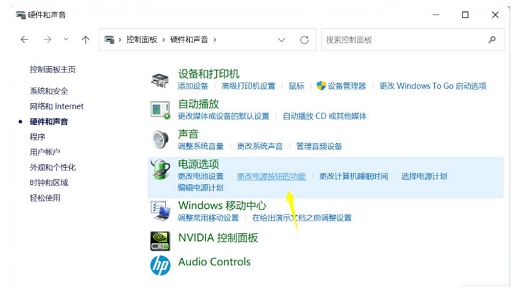
3、点击上面的更改当前不可用设置,如下图所示。
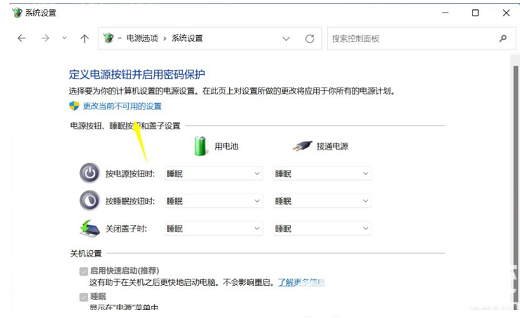
4、取消启用快速启动(推荐)前面的勾选,点击保存修改即可,如下图所示。
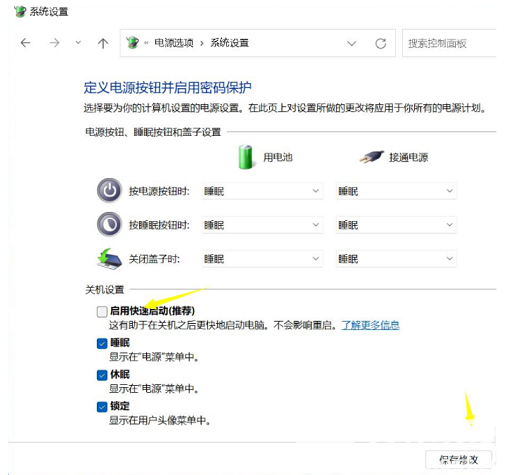
以上就是win11关机后鼠标灯还亮怎么解决 win11关机后鼠标灯还亮解决方法的内容分享了。
相关阅读
热门教程
最新教程